Hướng dẫn Xóa Cookie Trình Duyệt
23/02/2025
Nội dung bài viết
Bài viết này cung cấp hướng dẫn chi tiết về cách xóa toàn bộ cookie trên các trình duyệt phổ biến như Chrome, Safari, Firefox và Microsoft Edge. Cookie là những tập tin dữ liệu nhỏ được lưu trữ trong trình duyệt, giúp cải thiện trải nghiệm duyệt web. Tuy nhiên, việc xóa cookie có thể dẫn đến mất một số tính năng, ảnh hưởng đến quá trình tải trang và định dạng hiển thị. Đồng thời, bạn sẽ bị đăng xuất khỏi các trang web đã đăng nhập trước đó.
Hướng dẫn chi tiết
Trình duyệt Chrome trên máy tính
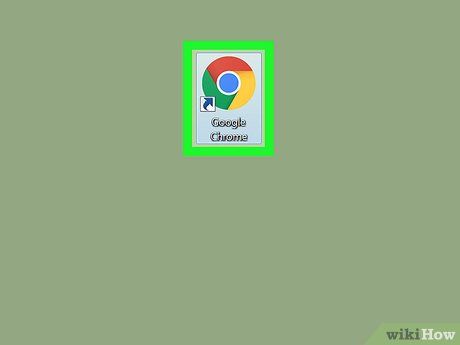

- Nếu bạn đã đồng bộ hóa Chrome trên các thiết bị khác, việc xóa cookie cũng sẽ áp dụng trên những thiết bị đó.
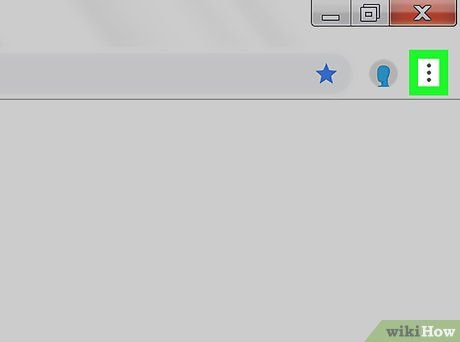
Nhấp vào biểu tượng trình đơn Chrome ⋮. Biểu tượng này là ba chấm dọc nằm ở góc phải phía trên cửa sổ Chrome.
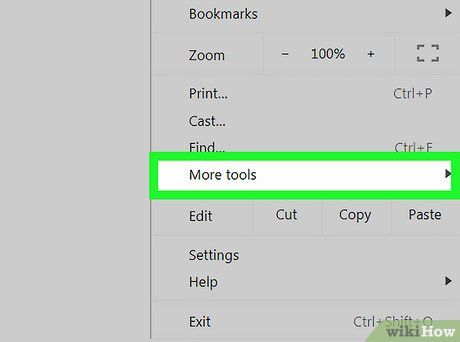
Chọn Công cụ khác. Tùy chọn này nằm ở giữa trình đơn.
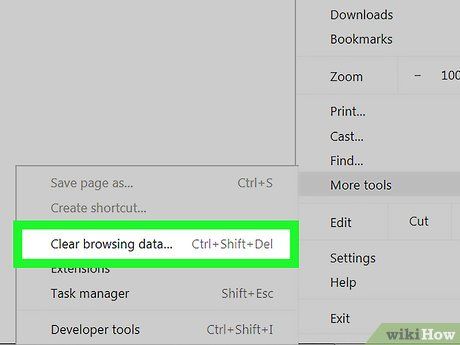
Nhấp vào Xóa dữ liệu duyệt web…. Một cửa sổ mới sẽ hiển thị các tùy chọn xóa dữ liệu.
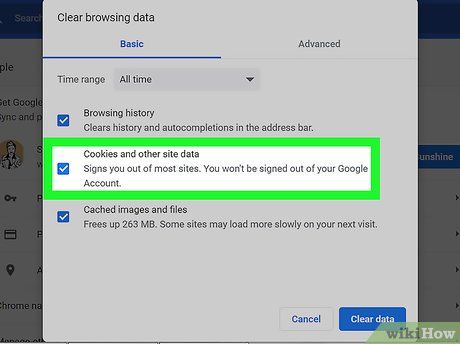
Tích vào ô "Cookie và dữ liệu trang web khác". Nếu bạn chỉ muốn xóa cookie mà không ảnh hưởng đến lịch sử duyệt web hoặc bộ nhớ đệm, hãy đảm bảo các ô khác không được chọn.
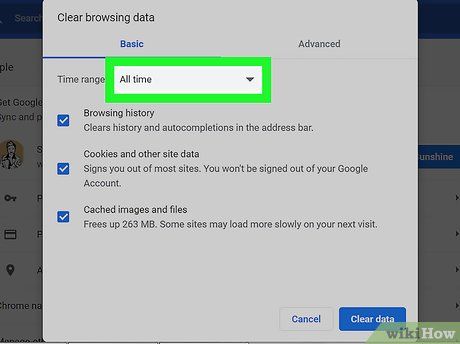
Chọn Từ trước đến nay trong mục "Phạm vi thời gian". Tùy chọn này đảm bảo toàn bộ cookie sẽ được xóa, không chỉ những cookie trong một khoảng thời gian cụ thể.
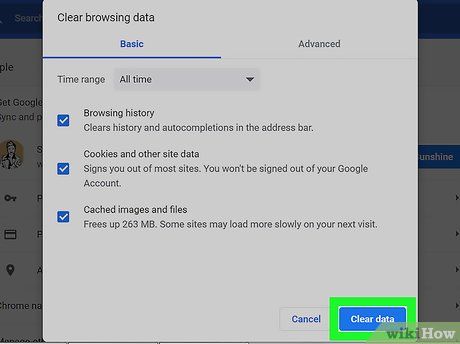
Nhấp vào nút Xóa dữ liệu ở góc phải phía dưới cửa sổ. Thao tác này sẽ xóa toàn bộ cookie trên trình duyệt Chrome của bạn.
Chrome trên điện thoại hoặc máy tính bảng
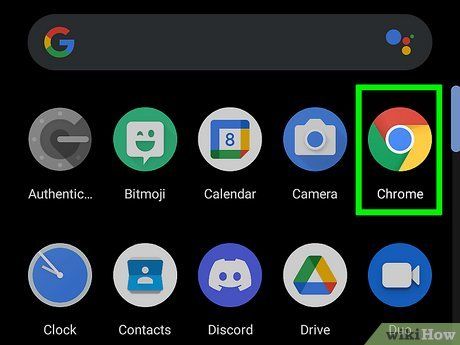

- Nếu bạn đã đồng bộ hóa Chrome trên các thiết bị khác, việc xóa cookie cũng sẽ áp dụng trên những thiết bị đó.
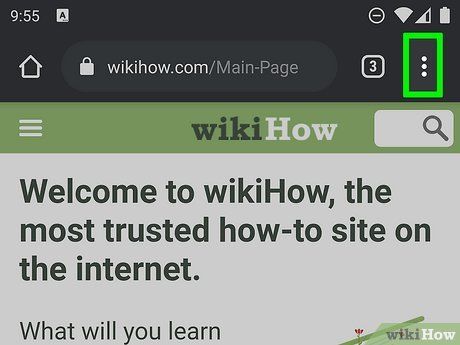
Chạm vào biểu tượng trình đơn Chrome •••. Trên Android, biểu tượng này là ba chấm dọc ở góc phải phía trên. Trên iPhone hoặc iPad, hãy chạm vào ba chấm ngang ở góc phải phía dưới.
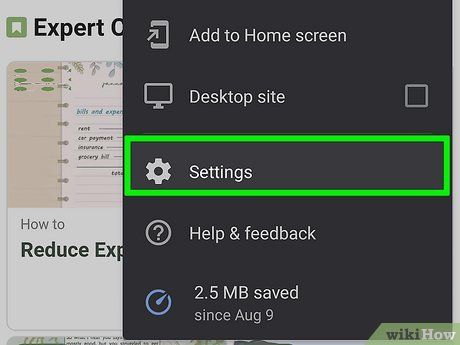
Chạm vào Cài đặt. Tùy chọn này nằm ở giữa trình đơn.

Chạm vào mục Riêng tư. Đây là tùy chọn có biểu tượng chiếc khiên màu xanh dương và trắng, nằm ở giữa trình đơn.
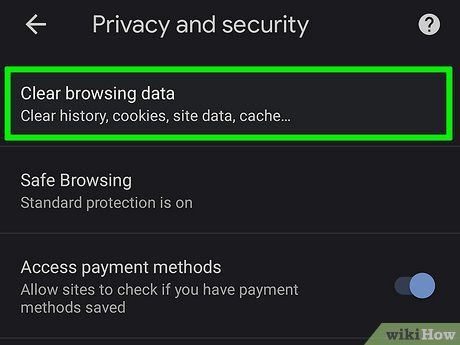
Chạm vào Xóa dữ liệu duyệt web. Tùy chọn này nằm ở phía trên cùng của trình đơn.
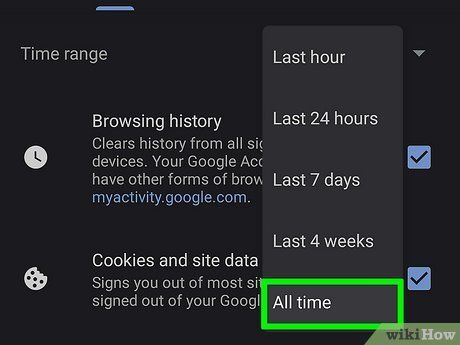
Chọn Từ trước đến nay trong mục "Phạm vi thời gian". Điều này đảm bảo toàn bộ cookie sẽ được xóa, không chỉ những cookie trong khoảng thời gian gần đây.

Chỉ chọn Cookie và dữ liệu trang web. Nếu bạn chỉ muốn xóa cookie, hãy đảm bảo các tùy chọn khác không được chọn.
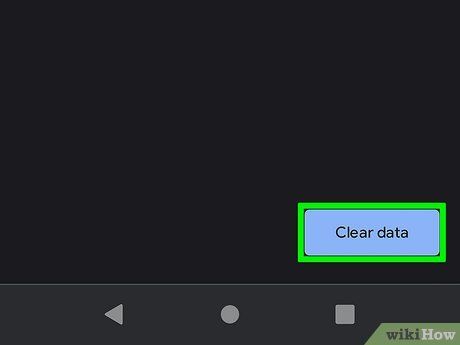
Chạm vào Xóa dữ liệu duyệt web. Tùy chọn này nằm ở cuối màn hình. Một thông báo xác nhận sẽ hiển thị sau khi hoàn tất.
- Trên Android, hãy chạm vào XÓA DỮ LIỆU ở góc phải phía dưới màn hình.
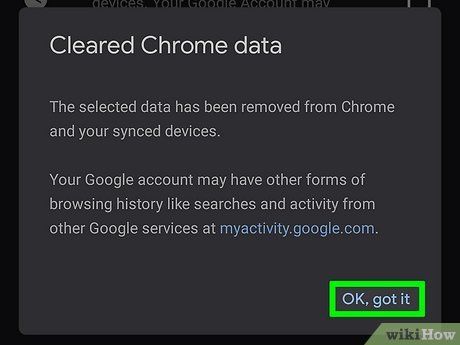
Nhấn vào Clear (Xóa) để xác nhận khi được yêu cầu. Đây là thao tác giúp bạn dọn sạch mọi cookie trên trình duyệt Chrome một cách nhanh chóng và hiệu quả.
Microsoft Edge trên máy tính để bàn
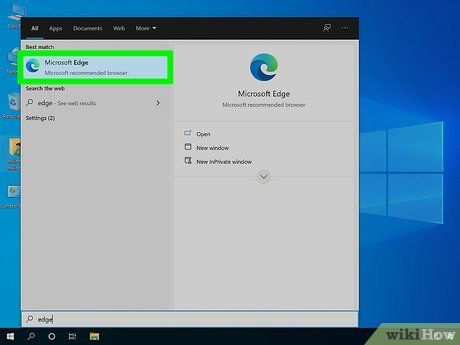
Khởi động Microsoft Edge. Biểu tượng của nó là một làn sóng kết hợp giữa màu xanh dương và xanh lá cây, dễ dàng tìm thấy trong trình đơn Start của Windows hoặc Launchpad trên Mac.
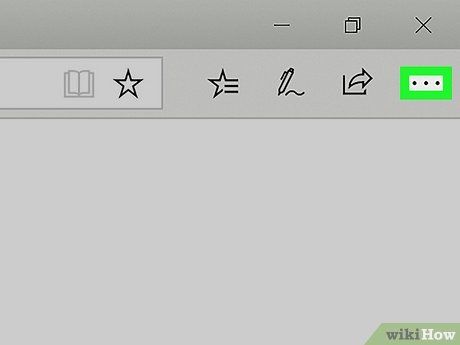
Nhấp vào trình đơn Edge ⋯. Biểu tượng ba chấm ngang nằm ở góc trên bên phải màn hình, mở ra một loạt tùy chọn hữu ích.
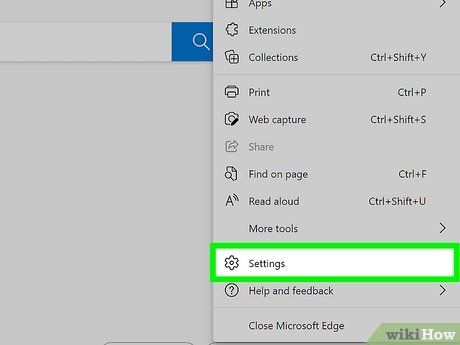
Chọn Settings (Cài đặt). Tùy chọn này nằm trong trình đơn, giúp bạn tùy chỉnh và quản lý trình duyệt một cách dễ dàng.
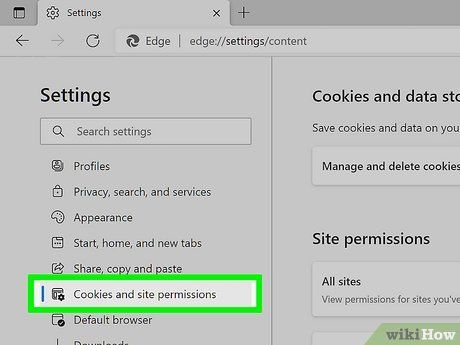
Chọn mục Cookies and site permissions (Cookie và quyền truy cập trang). Tùy chọn này nằm ở giữa khung bên trái trong mục Cài đặt, giúp bạn quản lý dữ liệu duyệt web một cách chi tiết.
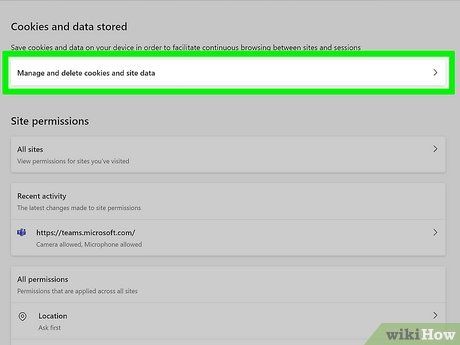
Nhấp vào Manage and delete cookies and site data (Quản lý và xóa cookie và dữ liệu duyệt web). Tùy chọn này hiển thị ở phía trên khung bên phải, cho phép bạn kiểm soát dữ liệu đã lưu.
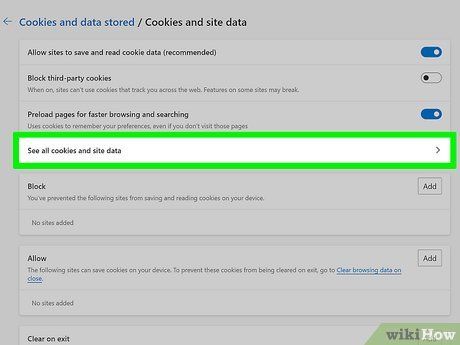
Chọn See all cookies and site data (Xem toàn bộ cookie và dữ liệu web). Đây là lựa chọn đầu tiên trong khung bên phải, giúp bạn xem chi tiết mọi cookie đã được lưu trữ.
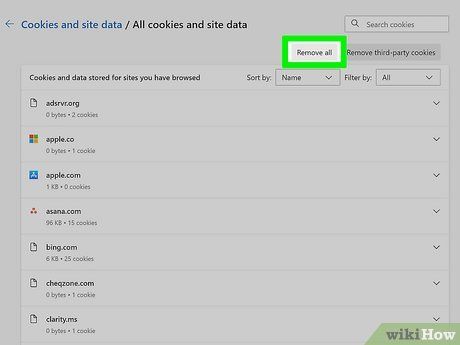
Nhấp vào nút Remove all (Xóa toàn bộ). Nút này nằm ở góc trên bên phải, ngay phía trên danh sách cookie. Một thông báo xác nhận sẽ hiển thị để bạn hoàn tất thao tác.
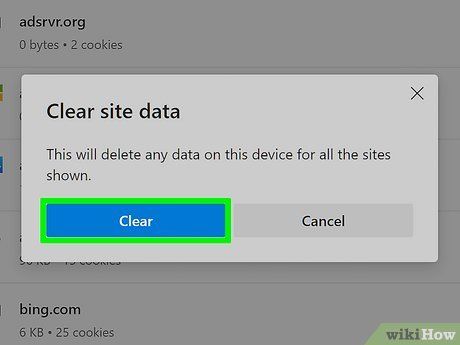
Nhấp vào Clear (Xóa) để xác nhận. Thao tác này sẽ xóa sạch mọi cookie đã lưu trên trình duyệt Edge, giúp bạn bắt đầu phiên duyệt web mới một cách an toàn.
Safari trên máy tính Mac
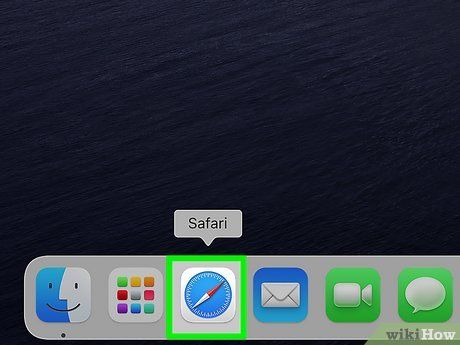
Khởi động Safari trên Mac. Biểu tượng la bàn quen thuộc của Safari thường nằm trong Dock, hiển thị ở phía dưới màn hình, giúp bạn truy cập nhanh chóng.

Chọn trình đơn Safari. Trình đơn này nằm ở thanh trên cùng của màn hình, mở ra nhiều tùy chọn hữu ích.
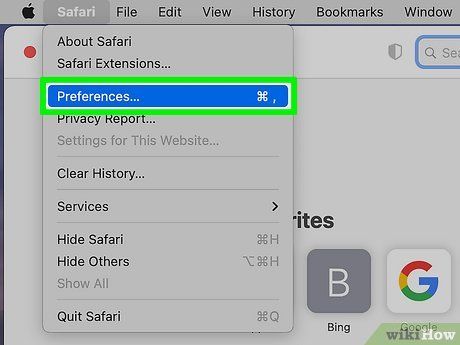
Nhấp vào Preferences (Tùy chọn). Cửa sổ Preferences sẽ hiện ra, cho phép bạn tùy chỉnh các thiết lập của Safari một cách chi tiết.
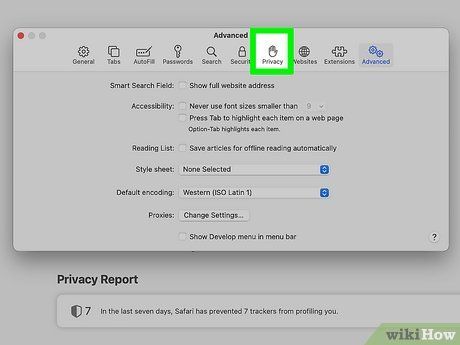
Chọn thẻ Privacy (Riêng tư). Thẻ này nằm ở phía trên cùng cửa sổ, giúp bạn quản lý dữ liệu duyệt web và bảo vệ quyền riêng tư.
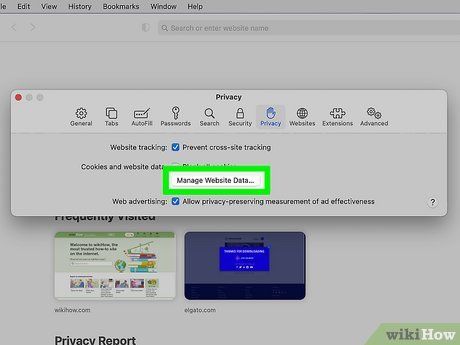
Nhấp vào nút Manage Website Data… (Quản lý dữ liệu website…). Tùy chọn này nằm ngay bên dưới mục "Cookies and website data" (Cookie và dữ liệu website), giúp bạn kiểm soát chi tiết thông tin đã lưu.
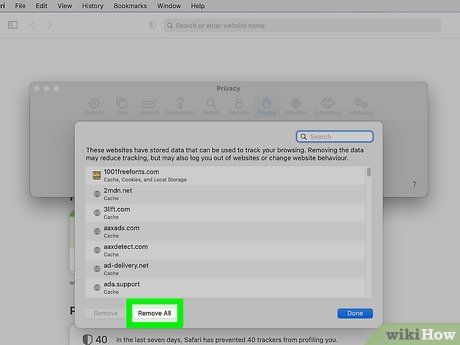
Nhấp vào nút Remove All (Xóa toàn bộ) ở góc trái cửa sổ. Thao tác này sẽ xóa sạch mọi cookie và dữ liệu website đã lưu trên Safari, giúp bạn bắt đầu phiên duyệt web mới.
Safari trên điện thoại hoặc máy tính bảng


- Xóa dữ liệu trên iPhone hoặc iPad cũng đồng nghĩa với việc xóa toàn bộ lịch sử duyệt web và dữ liệu đã lưu. Thay đổi này sẽ áp dụng cho tất cả thiết bị được đăng nhập bằng cùng Apple ID.
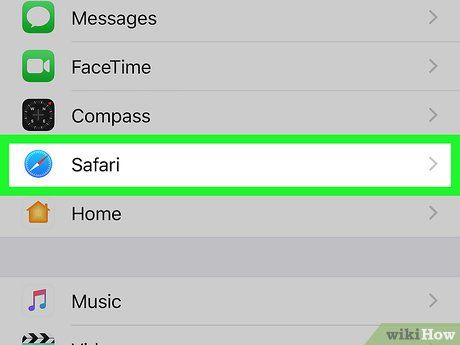
Vuốt xuống và chạm vào Safari. Tùy chọn này nằm ở khoảng giữa trang Cài đặt, giúp bạn truy cập nhanh vào các thiết lập duyệt web.
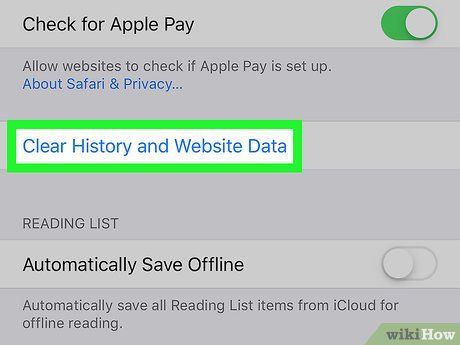
Vuốt xuống và chạm vào Clear History and Website Data (Xóa lịch sử và dữ liệu web). Tùy chọn này nằm ở cuối trang Cài đặt, kèm theo một thông báo xác nhận để bạn hoàn tất thao tác.
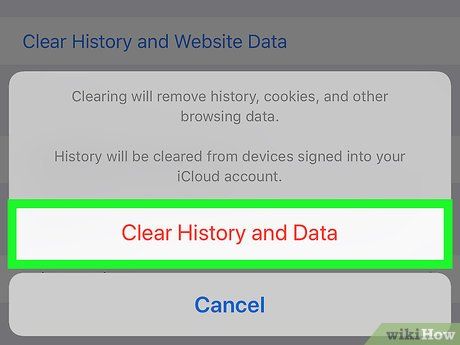
Chạm vào Clear History and Data (Xóa lịch sử và dữ liệu) trên thông báo xác nhận. Thao tác này sẽ xóa sạch lịch sử duyệt web, cookie và các dữ liệu đã lưu khác, giúp bạn bảo vệ quyền riêng tư.
Firefox trên máy tính
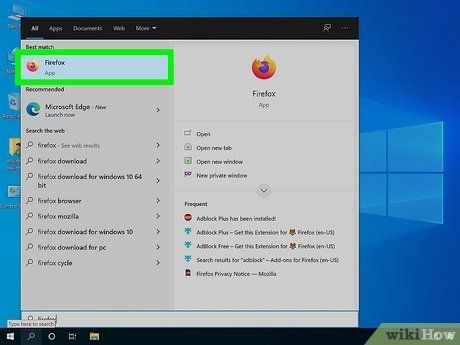
Khởi động Firefox trên máy tính Windows hoặc Mac. Bạn có thể tìm thấy biểu tượng Firefox trong trình đơn Start của Windows hoặc thư mục Applications (Ứng dụng) trên Mac.
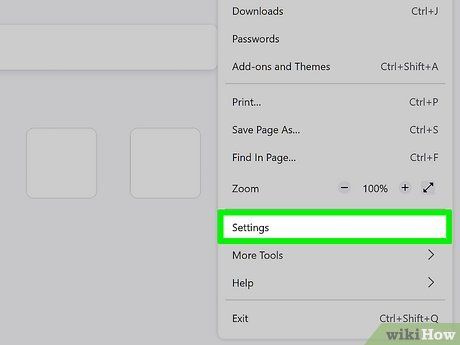
Mở phần Settings (Cài đặt) của Firefox. Cách thực hiện sẽ khác nhau tùy thuộc vào hệ điều hành:
- Mac: Nhấp vào trình đơn Firefox ở thanh trên cùng và chọn Preferences (Tùy chọn).
- Windows: Nhấp vào biểu tượng ba gạch ngang ở góc phải và chọn Settings (Cài đặt).

Chọn thẻ Privacy & Security (Riêng tư và Bảo mật). Thẻ này nằm trong khung bên trái, giúp bạn quản lý các thiết lập liên quan đến quyền riêng tư và bảo mật.
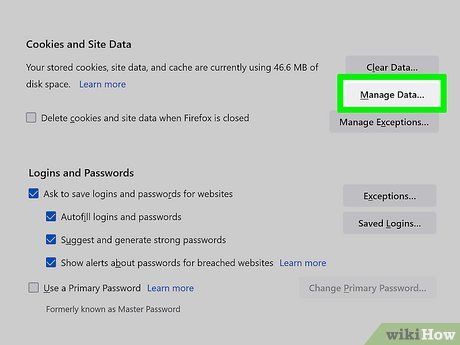
Cuộn xuống và nhấp vào Manage Data (Quản lý dữ liệu). Tùy chọn này nằm trong phần "Cookies and Site Data" (Cookie và Dữ liệu web), hiển thị toàn bộ cookie đã lưu trữ.
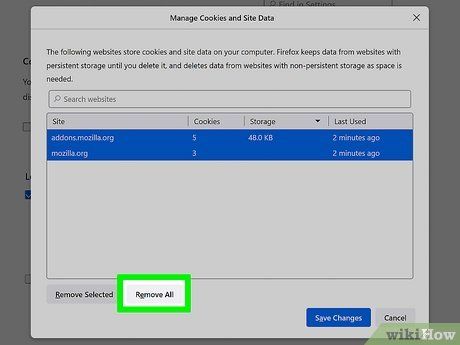
Nhấp vào Remove All (Xóa toàn bộ) hoặc Remove All Shown (Xóa toàn bộ dữ liệu đang hiển thị). Các tùy chọn này nằm bên dưới danh sách cookie, giúp bạn xóa dữ liệu tạm thời hoặc toàn bộ.
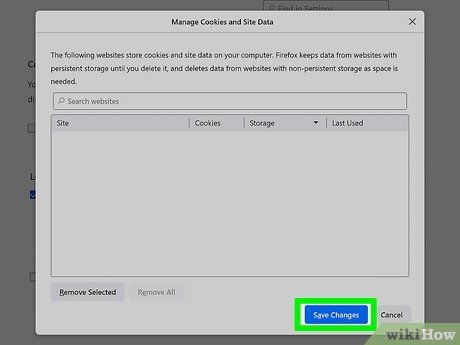
Nhấp vào nút Save Changes (Lưu thay đổi). Nút này nằm ở phía dưới cửa sổ, giúp bạn xác nhận xóa vĩnh viễn cookie trên Firefox.
Firefox trên điện thoại hoặc máy tính bảng
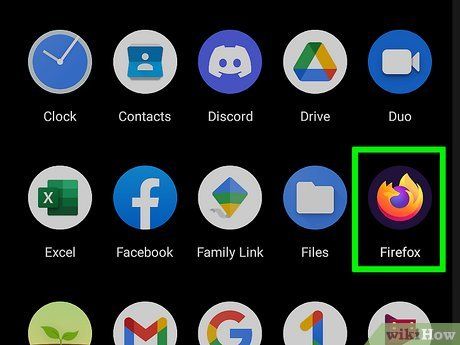
Mở Firefox trên điện thoại hoặc máy tính bảng. Biểu tượng của ứng dụng là một con cáo màu cam quấn quanh quả địa cầu màu tím. Nếu không thấy trên màn hình chính, hãy tìm trong danh sách ứng dụng.
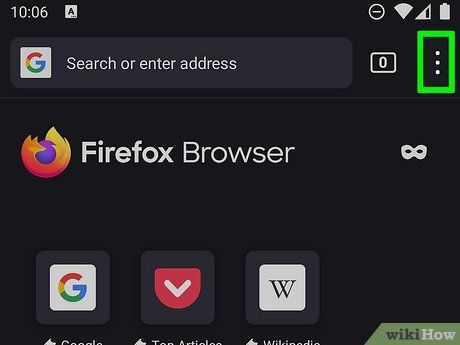
Chạm vào biểu tượng trình đơn. Trên Android, biểu tượng này là ba chấm dọc ở góc phải phía trên. Trên iPhone hoặc iPad, biểu tượng là ba gạch ngang nằm ở góc phải phía dưới màn hình.
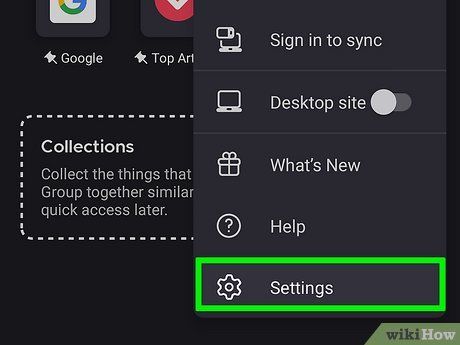
Chạm vào Settings (Cài đặt). Tùy chọn này nằm ở cuối trình đơn, giúp bạn truy cập vào các thiết lập của Firefox.
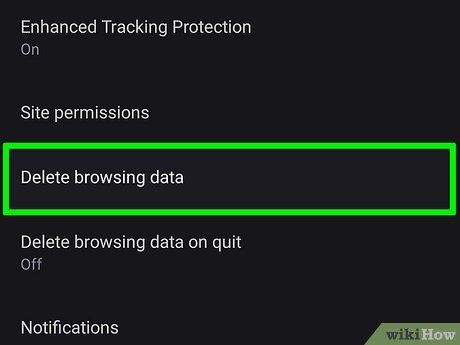
Chạm vào Data Management (Quản lý dữ liệu) trên iPhone/iPad hoặc Delete browsing data (Xóa dữ liệu duyệt web) trên Android. Tùy chọn này sẽ hiển thị tùy theo hệ điều hành bạn đang sử dụng.
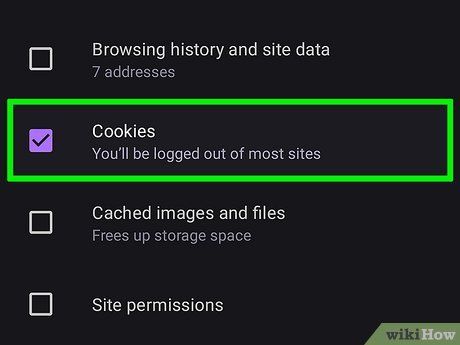
Chọn Cookies và bỏ chọn các tùy chọn khác. Đảm bảo chỉ chọn Cookies nếu bạn chỉ muốn xóa dữ liệu này.

Chạm vào Clear Private Data (Xóa dữ liệu riêng tư) trên iPhone/iPad hoặc Delete browsing data (Xóa dữ liệu duyệt web) trên Android. Thao tác này sẽ xóa sạch mọi cookie trên Firefox, giúp bảo vệ quyền riêng tư của bạn.
Lời khuyên hữu ích
- Hãy xóa cookie định kỳ sau mỗi hai tuần để duy trì trải nghiệm duyệt web mượt mà và an toàn.
- Đặc biệt, hãy xóa cookie sau khi sử dụng máy tính công cộng hoặc máy tính dùng chung để tránh rò rỉ thông tin cá nhân.
- Một số cookie, như những loại được lưu bởi Google Chrome, có thể không bị xóa qua trình đơn Settings (Cài đặt). Tuy nhiên, chúng thường vô hại và không ảnh hưởng đến quá trình duyệt web của bạn.
Cảnh báo quan trọng
- Xóa cookie có thể khiến một số website quên các thiết lập hoặc tùy chỉnh cá nhân của bạn, đòi hỏi bạn phải thiết lập lại từ đầu.
Du lịch
Ẩm thực
Khám phá
Đi Phượt
Vẻ đẹp Việt Nam
Chuyến đi
Có thể bạn quan tâm

Top 10 Salon cắt tóc ngắn đẹp chuẩn nếp tại Bình Dương

Top 10 sữa rửa mặt Pháp được ưa chuộng nhất hiện nay

Top 10 Homestay đẹp và giá tốt tại Sài Gòn mà bạn không thể bỏ lỡ

Hướng dẫn chế biến canh râu mực nấu ngót thơm ngon, khiến ai cũng phải xuýt xoa khen ngợi.

10 Bước Chuyển Mình Từ 'Bánh Bèo' Thành Người Phụ Nữ Tự Lập Và Bản Lĩnh


